Si è mai verificato il problema che Windows 10 non riproduce i file WMV quando si tenta di aprire qualsiasi tipo di file video WMV dopo l’aggiornamento a Windows 10? Rilassati, non sei l’unico che scopre che è stupito. Siamo qui per rispondere alla domanda sul perché Windows 10 non riprodurrà file WMV e alcune buone soluzioni su come riprodurre un file WMV su Windows 10.
Parte 1: Perché Windows 10 non riprodurrà i file WMV
La prima domanda da avviare è, qual è il formato WMV? WMV è un formato comune sul sistema Windows. In realtà deriva dal nome completo come Windows Media Video, che è la parte di compressione video originale dei file WMV, con altri due codec video distinti come schermo WMV e immagine WMV, forma il formato di compressione video dei file WMV. Se avete scaricato alcuni film online, la maggior parte di loro sono di formato WMV che permette il file da proteggere e la qualità da preservare, perché questo formato può abbattere i file di grandi dimensioni in piccoli pezzi in modo pratico. Il suo scopo originale era quello di vendere contenuti video online tramite HD Blu-ray e DVD e per le applicazioni di streaming online.
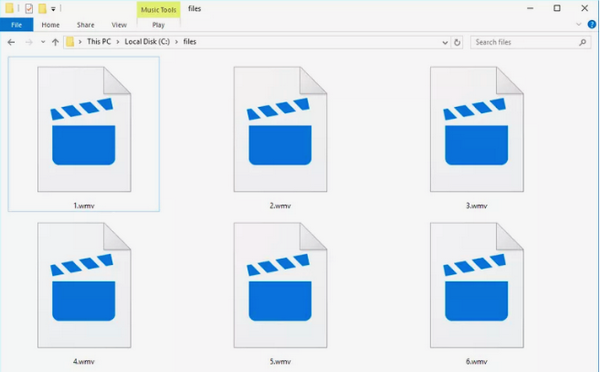
Si può naturalmente pensare che in questo caso, non sarebbe un problema per voi per riprodurre file WMV su Windows. Beh, si potrebbe essere delusi se davvero provare su Windows e scoprire che non è possibile riprodurre file WMV. Perché? Non è necessario che tutti i file WMV possano essere riprodotti con Windows Media Player in quanto potrebbe non avere il codec giusto. Quindi ci sono alcuni suggerimenti per te e potresti risolvere il problema su Windows Media Player.
1. Attivazione / disattivazione di WMP tramite Pannello di controllo>Programmi>Programmi & Funzionalità> Attiva o disattiva la funzionalità di Windows.
2. Disabilitazione / abilitazione “Attiva l’accelerazione video DirectX per i file WMV” nelle opzioni WMP.
3. Risoluzione dei problemi Correzione tramite Pannello di controllo>Tutti gli elementi del pannello di controllo>Risoluzione dei problemi>Tutte le categorie> Impostazioni di Windows Media Player.
Se non riesci ancora a risolvere il problema, puoi chiedere l’aiuto di altri giocatori che possono facilmente riprodurre file WMV sul tuo computer.
Parte 2: 5 Migliori alternative per riprodurre file WMV su Windows 10
Per coloro che vogliono risparmiare tempo e avere una migliore esperienza per riprodurre file WMV su Windows 10, abbiamo le migliori alternative per voi sulla lista.
1. Leawo Blu-ray Player
Come il nostro primo programma di raccomandazione, questo Leawo Blu-ray Player illustra il suo potenziale per risolvere eventuali problemi di riproduzione anche se c’è a malapena qualche problema spuntando durante il test e funziona con qualsiasi compito in modo semplice ed efficace. Per i file WMV, gestisce tutti questi file come un pezzo di torta con la sua eccellente elaborazione e decodifica delle immagini. Senza dubbio, è un’alternativa professionale per riprodurre file WMV su Windows 10. Oltre a problemi di file WMV e alcuni formati popolari, supporta anche la riproduzione del nuovo disco DVD e più di 180 formati video. Questo software lettore Blu-ray gratuito può consentire di riprodurre dischi Blu-ray / DVD, cartelle Blu-ray / DVD, file ISO Blu-ray / DVD e file IFO senza problemi su Windows. Durante la riproduzione, è possibile regolare sottotitoli, tracce audio e altre impostazioni video.

Free Blu-ray Player
– Region-free Blu-ray player software per riprodurre dischi Blu-ray e DVD gratuitamente, indipendentemente dalla protezione del disco e dalla restrizione della regione.
– Riprodurre video FLV 4K, video MKV 4K, video MP4 4K, ecc. senza perdita di qualità.
– Riproduci video 1080P, video 720P con qualità senza perdita di dati.
![]()
![]()
2. VLC
VLC è rinomato come un lettore multimediale multipiattaforma gratuito e open source. Funziona semplice e facile, offrendo la maggior parte dei file multimediali come WMV, MP4, RMVB, MKV, MP3, WMA e così via. È inoltre possibile riprodurre DVD, CD audio e VCD. Esso contiene vari protocolli di streaming e riproduce la maggior parte dei codec senza pacchetti di codec, compresi i file WMV in modo che non ci sarà nessun problema di windows 10 non riprodurre i file WMV, e funziona anche su sistemi operativi Mac, senza spyware e fastidiosi annunci, molto verde, ma non è possibile personalizzare anche molte impostazioni come ti piace.

3. KMPlayer
Questo KMPlayer può fornire alcuni dei migliori effetti audiovisivi all’interno del suo corpo di luce e una chiara interfaccia di semplicità. Cambiare luminosità e contrasto e la cattura di screening sono tutti disponibili. Una cosa sorprendente di queste applicazioni è il team di supporto che lavora dietro lo scenario e raccolgono i dati per costruire una forte base di utenti e forum di aiuto. Quindi, quando Windows 10 non riprodurrà i file WMV, puoi anche chiedere aiuto.

4. MPlayer
MPlayer è un altro programma di lettore multimediale gratuito compatibile con Windows 10 e può riprodurre file WMV in modo rapido e stabile. Le build binarie di MPlayer e MEncoder possono farti risparmiare molte preoccupazioni sulla riproduzione di altri formati video multimediali ad eccezione dei file WMV, ad esempio AVI, MPEG, WMA, OGG, OGM, ecc. E ‘ anche leggero e ti fa sentire easy-going dalla sua interfaccia.

5. DivX Player
È possibile scaricare DivX Player liberamente e riprodurre file WMV su Windows 10 eseguendo questo programma poiché i video digitali di alta qualità possono essere eseguiti bene tramite il suo codec. È multifunzionale come un convertitore che i tuoi video dal cloud possono essere convertiti in un profilo diverso e un lettore Web che puoi sfruttare la disponibilità di tonnellate di plug-in in modo da poter sincronizzare i video da Google Drive e Dropbox.

Parte 3: 5 Miglior giocatore WMV per gli utenti Mac
Vorremmo offrire alcune soluzioni in più per voi, se sei un utente Mac e si scopre che anche non è possibile riprodurre file WMV sul computer, che è un problema comune dal WMV è sviluppato da Microsoft. Beh, qui ci sono alcune raccomandazioni giocatore WMV per gli utenti Mac ed è altamente consigliato per scaricare un lettore WMV sul vostro sistema Mac come ci sono un sacco di file WMV su Internet.
1. Leawo Blu-ray Player per Mac
Questa versione di Leawo Blu-ray Player funziona perfettamente come la versione su Windows e si è in grado di godere la prima classe di alta qualità consegna di qualsiasi file WMV esattamente come quello originale. Dotato di funzioni pratiche e user-friendly come il controllo remoto virtuale, power manager, screenshot, rapporto di aspetto variabile e altro ancora, supporta più di 180 formati come la versione di Windows. Visualizzerà l’immagine simile al cinema e totalmente compatibile con i video HD o 4K. Inoltre, si tratta di un lettore gratuito regione per Mac in modo da poter riprodurre tutti i dati multimediali di origine che si desidera.

2. VLC
Questo è un lettore multimediale multipiattaforma gratuito e open source che supporta la maggior parte dei file multimediali tra cui DVD, CD audio e VCD, nonché altri vari protocolli di streaming. È semplice, veloce e potente, riproduce tutto e riproduce la maggior parte dei codec senza pacchetti di codec inclusi i file WMV. Funziona su tutti i sistemi operativi ed è completamente gratuito senza spyware e senza fastidiosi annunci.

3. Flip4Mac
Questo programma viene dalla società Telestream e funziona solo per il sistema operativo Mac come software multimediale digitale e principalmente riconosciuto come l’unico componente QuickTime per Mac. Si noti che questo non è libero dopo aver rilasciato la versione nel 2014, e ci sono quattro pacchetti di prezzi diversi fino alle vostre necessità. Quello standard che supporta la riproduzione di file Windows Media direttamente tramite QuickTime e la visualizzazione di contenuti da Windows Media tramite un browser Web. Una versione pro offre l’importazione diretta per i file WMV.

4. Elmedia Player
Ciò che questo lettore WMV per gli utenti Mac può offrire è versatile in quanto è conveniente con la riproduzione audio e la tecnologia avanzata per la riproduzione video piacevole come la modalità a schermo intero. La riproduzione HD è anche presente e senza interruzioni. È inoltre possibile sincronizzare con l’audio nel file video originale senza problemi.

5. DivX
Poiché questo lettore supporta il sistema Windows 10, la versione Mac attira anche l’attenzione della gente mentre è in grado di riprodurre un’ampia varietà di formati video e sottotitoli. Gratuito per il download e godere di file WMV in alta qualità. Altro come flusso clip sono disponibili per tutti i tipi di dispositivi compatibili DLNA.

Parte 4: Conclusione
Spero che questo articolo risolva alcune delle tue preoccupazioni su Windows 10 non riprodurrà file WMV e viene fornito con una soluzione migliore per te su come riprodurre un file WMV su Windows 10. Come finale, vogliamo avere la nostra attenzione che se hai ancora problemi a riprodurre file WMV, è molto probabile che il formato non sia un file WMV poiché l’estensione potrebbe essere incasinata come WVM, WMF e AMV. Per alcuni formati irregolari di apertura, si consiglia vivamente di utilizzare il lettore Blu-ray Leawo in quanto supporta la maggior parte dei formati allo stesso tempo. Non c’è bisogno di più plug-in, il lettore Blu-ray Leawo per Mac è anche la scelta migliore in quanto la maggior parte dei file video multimediali può funzionare sul tuo Mac in pochissimo tempo.
